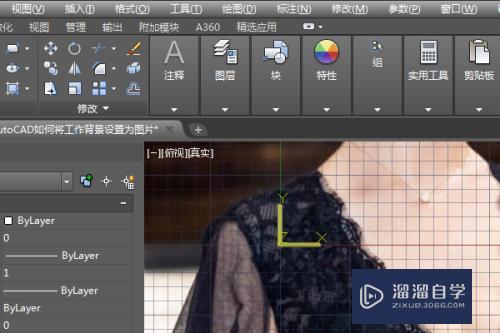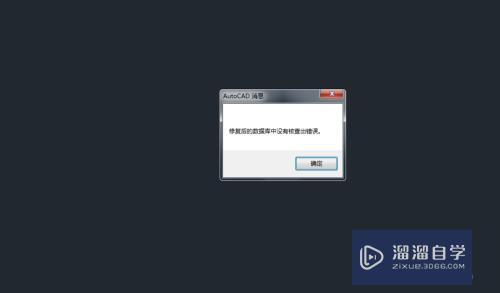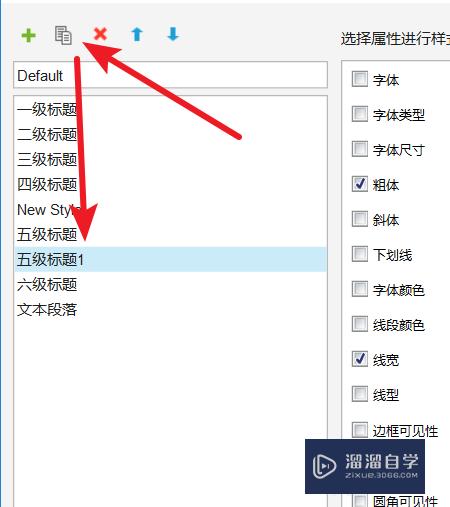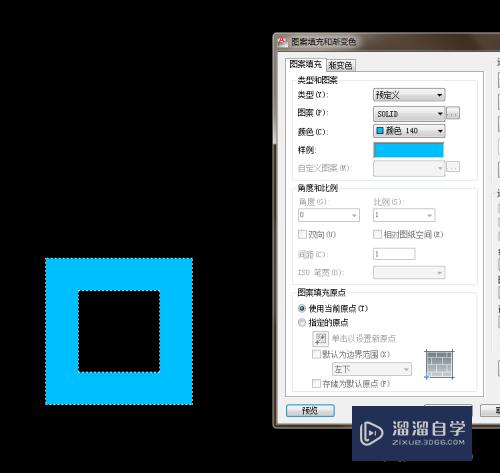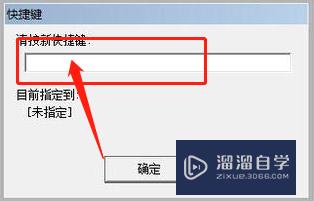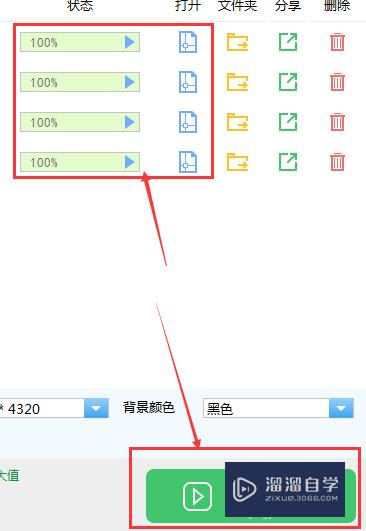CAD文件缩略图如何进行隐藏/显示(cad文件怎么显示缩略图)优质
CAD制图的时候。有时候我们不想显示缩略图。有时候需要显示缩略图。那么CAD文件缩略图如何进行隐藏/显示呢?其实方法很简单。接下来小渲告诉大家。
如果大家想要学习更多的“CAD”相关内容。点击这里可学习CAD免费课程>>
工具/软件
硬件型号:华为MateBook D 14
系统版本:Windows7
所需软件:CAD2006
方法/步骤
第1步
打开CAD。在工具栏中找到【工具】。选择【选项】

第2步
在【打开和保存】窗口中。找到缩微预览设置
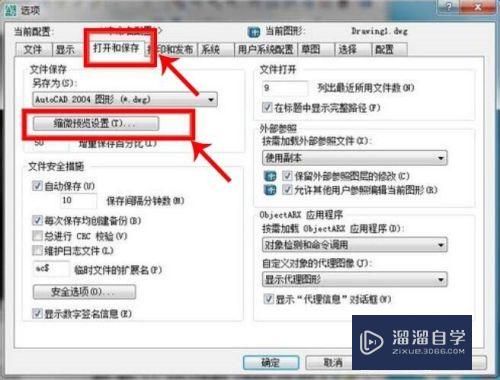
第3步
取消【保存缩微预览图像】。点击【确定】
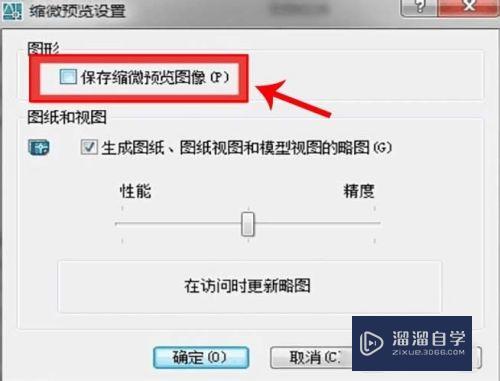
第4步
打开文件。然后保存

第5步
如图已经不显示缩略图了
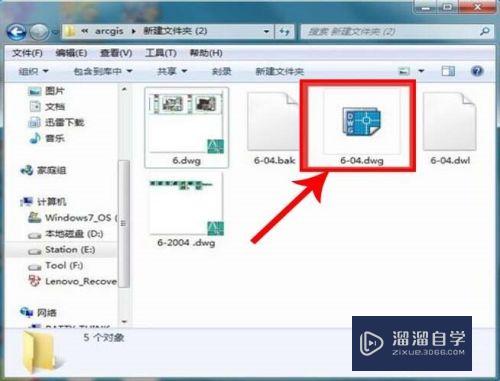
第6步
重复步骤一和二。勾选【保存缩微图像】点击【确定】
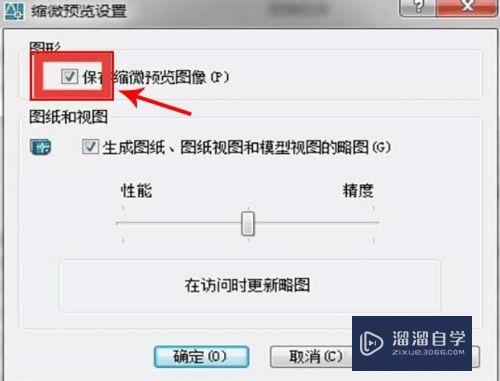
第7步
在文件夹的查看方式中。设置【中等图标】或以上。就可以显示缩略图
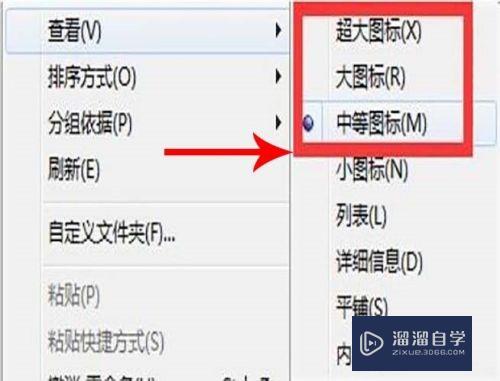
第8步
①:打开CAD。在工具栏中找到【工具】。选择【选项】
②:在【打开和保存】窗口中。找到缩微预览设置
③:取消【保存缩微预览图像】。点击【确定】
④:打开文件。然后保存
⑤:如图已经不显示缩略图了
⑥:重复步骤一和二。勾选【保存缩微图像】点击【确定】
⑦:在文件夹的查看方式中。设置【中等图标】或以上。就可以显示缩略图
以上关于“CAD文件缩略图如何进行隐藏/显示(cad文件怎么显示缩略图)”的内容小渲今天就介绍到这里。希望这篇文章能够帮助到小伙伴们解决问题。如果觉得教程不详细的话。可以在本站搜索相关的教程学习哦!
更多精选教程文章推荐
以上是由资深渲染大师 小渲 整理编辑的,如果觉得对你有帮助,可以收藏或分享给身边的人
本文标题:CAD文件缩略图如何进行隐藏/显示(cad文件怎么显示缩略图)
本文地址:http://www.hszkedu.com/72380.html ,转载请注明来源:云渲染教程网
友情提示:本站内容均为网友发布,并不代表本站立场,如果本站的信息无意侵犯了您的版权,请联系我们及时处理,分享目的仅供大家学习与参考,不代表云渲染农场的立场!
本文地址:http://www.hszkedu.com/72380.html ,转载请注明来源:云渲染教程网
友情提示:本站内容均为网友发布,并不代表本站立场,如果本站的信息无意侵犯了您的版权,请联系我们及时处理,分享目的仅供大家学习与参考,不代表云渲染农场的立场!